Stationslogbuch
Weltatlas mit Zoom
Statistiken, DXCC-Award
Satellitenmodul
DX Cluster
viele Extras
Benutzerhandbuch
Kapitel 2
HAM Office
ist das Logbuch-Nachfolgeprogramm von ARMAP2000/SAT von:
„ ARCOMM GmbH 2002-2004
2†††† Grundsätzliche
Bedienung des Programms HAM Office
2.2††††††† Fenstergröße
des Programms ändern [ab HO3.0]
2.3††††††† Listen
und deren Bedienung
2.3.1††††† Listenkopf und Spaltenbreite
2.3.2††††† Datenfelder und Markierungsbalken
2.3.6††††† Popup-Menü [ab HO3.0]
2.4††††††† Liste
der Logbücher
2.7††††††† Logbuchauswertungen
2.8.2††††† Satellitenfunktionen
2.8.3††††† DXCluster-Funktionen
1
HAM
Office
2 Grundsätzliche Bedienung des Programms HAM Office
2.1 Startbildschirm
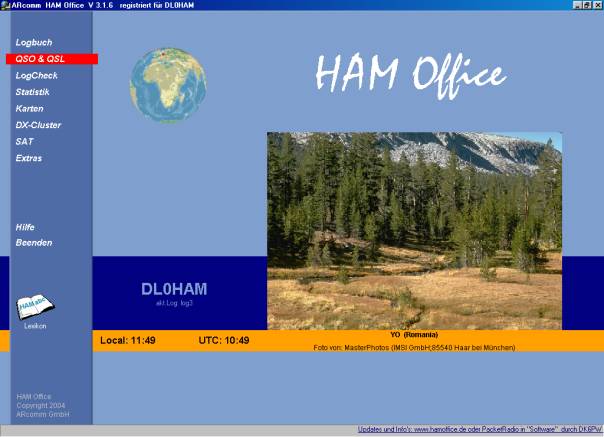
Die Bedienung des Programms erfolgt im Wesentlichen über das Hauptmenü an der linken Bildschirmseite. Bei einigen der Menüpunkte öffnet sich ein Untermenü, das weitere Auswahlmöglichkeiten bietet. Über <Extras - Programmoptionen - allgemein> läßt sich die Animation der Untermenüs abschalten.
Neben dem Menü befindet sich eine Darstellung des Erdglobus mit Hervorhebung des aktuellen Standortes. Dieser Standort kann unter <Extras - Programmoptionen - allgemein - Eig.Locator> geändert werden. Ist für den Bildschirm eine Farbtiefe von 32 Bit eingestellt, besitzt der Globus die beim Start des Programms aktuelle Licht-Schattengrenze. Über <Extras - Programmoptionen> kann man einstellen, daß sich diese Schattengrenze regelmäßig neu berechnet und während des Programmlaufs aktualisiert [ab HO3.0].
Unter dem Globus ist das Rufzeichen des Besitzers des Programms sichtbar. Die Zeitangaben unter diesem Rufzeichen (UTC und Localzeit) können über die Einstellungen in <Extras - Programmoptionen - allgemein) angepaßt werden. Dort kann auch festgelegt werden, ob unterhalb des Rufzeichens der Name des aktuellen Logbuches angezeigt wird.
Die Fotos auf der rechten Bildschirmseite wechseln täglich. Besitzer des Programms, die selbst ein Foto von Regionen der Erde erstellt haben, können dieses gerne zur Einbindung in das Programm an die Hotline zusenden. Unter dem Foto wird der Besitzer genannt, wenn er es wünscht. Über <Extras - Programmoptionen> kann man auch ein eigenes Startbild zuordnen [ab HO3.0].
In der Menüleiste befindet sich ein Schalter <Lexikon>. Mit diesem Schalter kann man auf die HAM abc-Internetseite gelangen oder - bei Besitz dieses Lexikons- HAM abc aufrufen. [ab HO2.5] Über <Extras - Programmoptionen> kann man diesen Schalter von der Startseite entfernen.
2.2 Fenstergröße des Programms ändern [ab HO3.0]
Das Programm nutzt standardmäßig den gesamten Bildschirm zur Darstellung. Man kann diese Größe aber auch selbst festlegen. Klicken Sie dazu auf den kleinen Schalter ganz oben rechts neben dem Kreuz zum Schließen des Fensters und stellen Sie die gewünschte Fenstergröße ein. Alle weiteren Fenster des Programms richten sich nach dieser Einstellung, die beim Beenden des Programms gespeichert wird und beim nächsten Start automatisch wieder hergestellt wird.
Eine Fenstergröße kleiner 800x600 Pixel ist aber nicht zu empfehelen, da dann einige Schalter oder andere Steuerelemente nicht mehr sichtbar sind.
Bei Bildschirmauflösungen größer 1024x768 Pixel erscheinen einige Steuer- oder Gestaltungselemente recht klein auf dem Bildschirm. Man kann über <Extras - Programmoptionen> einstellen, daß sich das Programm an diesen großen Monitor anpaßt und die Bildschirmelemente entsprechend vergrößert. Dadurch wirken dann aber einige Grafiken recht "pixelig".
2.3 Listen und deren Bedienung
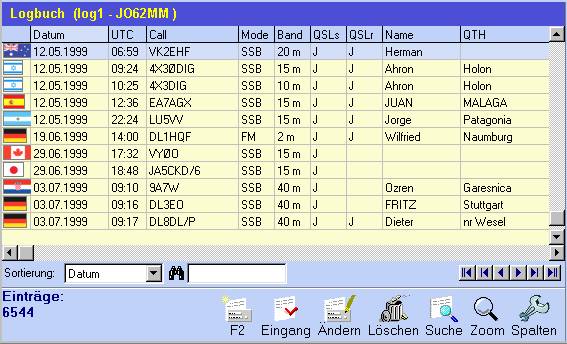
†
Die Datenlisten im Programm HAM Office sind alle nach gleichen Kriterien aufgebaut.
2.3.1 Listenkopf und Spaltenbreite
Unterhalb der Titelzeile der Liste befindet sich der Listenkopf mit den Namen der Datenfelder. Bewegt man die Maus dort über die Trennlinie zwischen zwei Feldern, verändert sich das Aussehen des Mauscursors. Nach Betätigung der linken Maustaste kann man dann die Spaltenbreite verändern.
2.3.2 Datenfelder und Markierungsbalken
Die Daten sind in Datenzeilen angeordnet. Der blaue Balken markiert die aktuelle Datenzeile. Mit den Pfeiltasten kann man den Balken bewegen.
2.3.3 Sortierung
Unterhalb der Datenfelder befindet sich eine Auswahlliste. Klickt man dort auf das kleine schwarze Dreieck am rechten Rand des Eingabefeldes, klappt die Liste auf und man kann eine andere Sortierung der Datenfelder wählen. In einigen Fällen kommt es vor, dass das Programm nun erst einen Sortierindex aufbauen muß, was je nach Größe der Datendatei einige Zeit in Anspruch nehmen kann. Wird später diese Sortierung wieder eingestellt, ist der Sortierindex bereits vorhanden.
[ab HO3.0]: Die Sortierung kann man auch ändern, wenn man mit der Maus auf die Spaltenüberschrift klickt. Nicht alle Spalten sind anklickbar. Man erkennt das daran, daß sich der Mauszeiger zu einem Handsymbol ändert, wenn er sich über einer Spaltenüberschrift befindet. Bei einer angewählten Spalte wird die Überschrift auf einem leicht erhellten Untergrund dargestellt.
2.3.4 Schnellsuche
Neben dem Fernglassymbol befindet sich ein Eingabefeld, mit dessen Hilfe man schnell zu bestimmten Datensätzen gelangen kann. Je nach eingestellter Sortierung springt der Markierungsweise mit jeder Eingabe eines neuen Buchstabens weiter an den gesuchten Datensatz heran. Um also in der QSO-Liste zu einem bestimmten Rufzeichen zu gelangen, stellt man zuerst die Sortierung auf "Call" und gibt dann die Anfangsbuchstaben des Calls ein.
2.3.5 Navigator
Am rechten unteren Rand der Datenliste befinden sich mehrere Navigationsschaltflächen. Dabei bedeuten:
||<†††† Listenanfang
|<††††† eine Bildschirmseite höher
<††††††† eine Zeile höher
>††††††† eine Zeile tiefer
>|††††† eine Bildschirmseite tiefer
>||†††† Listenende
2.3.6 Popup-Menü [ab HO3.0]
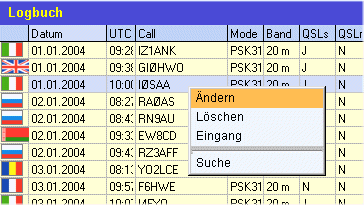
Für die wesentlichen Funktionen in einer Liste kann man mit der rechten Maustaste ein Popup-Menü aufrufen. Diese Funktion ist nicht in jeder Liste verfügbar.
2.3.7 Schaltflächen
Unterhalb der Datenliste befinden sich je nach Liste weitere Schaltflächen, die bestimmte Funktionen auslösen.
2.4 †Liste der Logbücher
Beim ersten Start des Programms wird automatisch ein leeres Logbuch angelegt. Sämtliche Eingaben und Auswertungen beziehen sich auf dieses Logbuch.
Über den Menüpunkt <Logbuch - Liste der Logbücher> haben Sie die Möglichkeit, weitere Logbücher anzulegen. Auch beim Import von Logbüchern aus anderen Programmen können Sie neue Logbücher erstellen. Mit der Funktion <Aktivieren> in der genannten Liste oder über den Menüpunkt <Logbuch - Logbuch wechseln> kann man ein anderes als das derzeit aktive Logbuch als Standardlogbuch auswählen. In diesem Fall greifen alle Eingabe- und Auswertungsfunktionen auf dieses Logbuch zu.
Die Liste der Logbücher ist weiter unten ausführlicher in der Hilfedatei beschrieben.
2.5 Datenimport
Diese Funktionen rufen Sie immer dann auf, wenn Sie eine Logbuchdatei eines anderen Programms in HAM Office einlesen wollen.
Über das Hauptmenü <Logbuch - Logbuchimport> ist der Importassistent zu erreichen.
††††††††
Folgende Dateitypen werden automatisch erkannt und können eingelesen werden:
- DBF- Dateien (dBase 2,3,4)
- ASCII - Dateien mit variabler Datensatzlänge und Feld- Trennzeichen
- ASCII- Dateien mit fester Datensatzlänge
- ADIF- Dateien (können von fast allen modernen Logbuchprogrammen erstellt werden)
- bestimmte Logbuchdateien, die davon abweichen, aber in der internen Suchliste vorhanden sind† (z.B. ARMAP, Swisslog (DOS), DXLog u.a).
Der Datenimport ist weiter unten ausführlicher in der Hilfedatei beschrieben.
2.6 QSO & QSL
Über den Hauptmenüpunkt† <QSO & QSL> erreicht man den LogEditor, mit dem man neue QSO's aufnehmen oder bestehende QSO ändern kann.
Der LogEditor ist eine Eingabemaske für die QSO-Eingabe mit umfangreicher Funktionalität. Wird der LogEditor vom LogCheck aus aufgerufen, wird natürlich auch wieder dorthin gewechselt.† Der LogEditor ist so gestaltet, daß die wichtigsten Funktionen zur QSO-Eingabe auch ohne Maus bedienbar sind.
Folgende Funktionen sind im LogEditor verfügbar:
- Eingabe und Ändern der Daten eines QSO
- Auflistung aller QSO nach verschiedenen Sortierkriterien
- Grafische Standort-Anzeige auf der Welt- oder Deutschlandkarte
- Statistische Übersichten
- DXClusterverfolgung
- SAT-Verfolgung
- Callbookzugriff
- Zugriff auf weitere Datenbanken wie DOK, IOTA, QSL-Manager, US-Staaten und US-Counties
- Ansicht und Eingabe von Notizen zum QSO oder zum Rufzeichen
Diese Funktionen sind weiter unten ausführlicher in der Hilfedatei beschrieben.
2.7 Logbuchauswertungen
Folgende Funktionen sind verfügbar:
- grafische Statistiken
- Diagramme
Es wird ein Balkendiagramm dargestellt. Jeder Balken entspricht der Anzahl der Statistikeinträge auf einem Band. Rot dargestellt sind die Statistikeinträge, für die bestätigte QSO vorliegen, grüne Balken stehen für alle QSO.
- Karten
Im Hauptfenster der Statistik kann man oben einstellen, für welches Band und welche Modi die Anzeige auf der Karte erfolgen soll. Rot dargestellt sind die Statistikeinträge, für die bestätigte QSO vorliegen, grüne Punkte stehen für alle QSO. Die Kartenfunktion ist verfügbar in der DXCC-, WAE-, US-Staaten- und Locatorstatistik.
- Tabellen†
Tabellen können direkt vom Logbuch aus aufgerufen werden als auch aus der Standardliste heraus. Sie zeigen an, auf welchem Band und Mode gearbeitete oder bestätigte QSO für einen ganz bestimmten Statistikeintrag vorliegen. Rote Vierecke besagen, dass in der entsprechenden Band/Mode-Kombination ein bestätigtes QSO vorliegt, grüne Vierecke stehen für noch nicht bestätigte QSO. Über die <Optionen>-Schaltfläche kann eingestellt werden, welche Bänder und Modi dargestellt werden sollen. (Die Einstellmöglichkeit ist in HAM Office EASY nicht vorhanden.)
- Statistiklisten
- Standardlisten
Es wird eine Liste dargestellt, die alle gearbeiteten Statistikeinträge mit Anzahl gearbeiteter und bestätigter QSO enthält.
- Erweiterte Listen
Bevor man eine Auswertung starten kann, muß man festlegen, wie die Auswertung gestaltet sein soll. Alle Listen sind ausdruckbar.
- Matrix
Diese Form der Tabellen und Listen gibt einen schnellen Überblick über die Anzahl gearbeiteter oder bestätigter DOK bzw. DXCC. - weitere Auswertungen
- Übersicht
Diese Funktion ist direkt über das Hauptmenü aufrufbar. Im oberen Teil des Fensters kann man angeben, für welche Bänder und Modi die Auswertung erfolgen soll. Es werden nun die Statistikeinträge gezählt. Gesondert dargestellt wird die Anzahl der Statistikeinträge, für die ein bestätigtes QSO vorliegt. - Zählen
Im Hauptfenster der Statistik kann man oben einstellen, für welches Band und welche Modi die Einträge gezählt werden sollen. Gesondert dargestellt wird die Anzahl der Statistikeinträge, für die ein bestätigtes QSO vorliegt.
Im Hauptfenster der Statistik kann man oben einstellen, für welches Band und welche Modi die Einträge gezählt werden sollen. Anschließend betätigen Sie dort die <Drucken>-Schaltfläche. Es werden nun die Statistikeinträge ausgedruckt. Durch ein abschließendes (c) werden die Statistikeinträge gekennzeichnet, für die ein bestätigtes QSO vorliegt. (Diese Funktion ist in HAM Office Easy nicht verfügbar.)
- LogCheck
Auch diese Funktion eignet sich für Auswertungen. Man kann angeben, welche QSO in welchen Bereichen aufgelistet werden sollen. Diese Liste läßt sich ausdrucken.
2.8 Weitere Funktionen
2.8.1 Kartenfunktionen
Mit HAM Office kommt die AFU-Welt auf den Bildschirm. Die Kartenfunktionen verbinden die politische und physische Darstellung von Erde, Erdteilen und Ländern mit amateurfunkspezifischen Informationen. Dank vektororientierter Grafiken können sich die Karten und Grafiken an jede Bildschirmauflösung anpassen und sind sehr detailliert zoombar.
Die Karten können aufgerufen werden über den Hauptmenüpunkt <Karten> oder aus der QSO-Eingabemaske heraus. Weitere Kartenfunktionen finden sich im Satelliten- und im Clustermodul.
2.8.2 Satellitenfunktionen
Das Satellitenmodul erhebt nicht den Anspruch, mit professionellen Satellitenprogrammen zu konkurrieren.† Es soll hauptsächlich die Möglichkeit bieten, einzelne oder mehrere Satelliten grafisch zu verfolgen, ihre wichtigsten Bahndaten darzustellen und somit die Voraussetzung zu schaffen, während des Logbuchbetriebes auch über Satellit zu gehen. Für Einsteiger und weniger anspruchsvolle Sat-Funker dürften diese Angaben genügen.† Natürlich haben auch wir ein Interesse daran, dieses Modul zu erweitern.
Grundsätzlich bietet das Modul folgende Möglichkeiten:
- Satellitenliste mit Darstellung der wichtigsten Bahndaten
- Import von Keplerdaten
- grafische Verfolgung einzelner oder mehrerer Satelliten auf einer großen Weltkarte, aber auch auf einer kleinen Weltkarte direkt im LogEditor während des QSO-Betriebes
- Wechsel vom LogEditor in die große Weltkarte und zurück
- Auswahl der Satelliten für die Darstellung manuell und automatisch nach Sichtbarkeit in einem bestimmten Zeitraum
- (HAM Office Easy: Nur maximal ein Satellit gleichzeitig auf der Weltkarte sichtbar. Keine Sat-Auswahl nach Sichtbarkeit. Keine Satellitenliste mit erweiterten Bahndaten.)
2.8.3 DXCluster-Funktionen
Das DX Cluster - Modul von HAM Office kann genutzt werden, wenn der Computer über die serielle Schnittstelle mit einem TNC oder Telnet ([ab HO3.0]) verbunden ist. Dieses Modul bietet die Möglichkeit, DX-Cluster-Meldungen aus dem Packet mitzuhören, wenn man connected ist als auch wenn man nicht connected ist. Alle Funktionen sind hauptsächlich auf das Aufnehmen und die Auswertung dieser Meldungen in Verbindung mit einem Logbuch-Programm ausgerichtet. Wenn man selber mit einem DX-Cluster verbunden ist, kann man auch Meldungen weitergeben. Für eine weitergehende Nutzung der Packet-Möglichkeiten sollte ein komfortableres Terminalprogramm genutzt werden.
Das DX-Cluster-Modul wurde am TNC2H mit 'TheFirmware' und am Telnet-Anschluß getestet. Eine Nutzung an anderen Packetcontrollern kann nicht garantiert werden.
Folgende Funktionen stehen zur Verfügung:
- notiert alle eingehenden Informationen, auch wenn man nicht connected ist
- verschiedene Fenster für Monitor,TX,Alarm,ANN/Talk/WWV sowie für eingehende DX-Meldungen
- Einstellmöglichkeit, welche DX-Meldungen aufgezeichnet werden sollen
- Einstellmöglichkeit, welche Meldungen akustisch oder optisch signalisiert werden sollen
- Speicherung der Meldungen in Datenbanken
- Verbindung zum Statistik- und DXCC-Award-Modul von HAM Office
- auch während der QSO-Eingabe kann das DX-Cluster-Modul aktiv sein
(HAM Office Easy:
Kein Clustermodul vorhanden.)